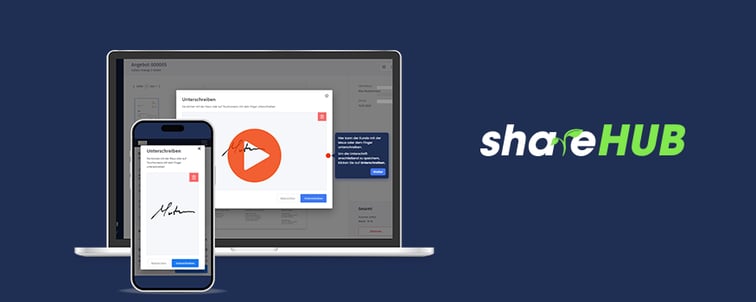
orgaMAX Buchhaltung (ehemals orgaMAX Online) stellt Ihnen im Arbeitsbereich „Einstellungen“ neuerdings einen „shareHUB“ zur Verfügung.
Sobald die Funktion aktiviert und eingerichtet ist, verfügen Sie über ein komfortables, Browser-basiertes Online-Kundencenter. Dort können Sie:
- Ihren Kunden via E-Mail-Link elektronische Angebote, Auftragsbestätigungen und Rechnungen in übersichtlicher Form zur Ansicht und zum Download bereitstellen.
- Dazugehörige Begleitinformationen wie z. B. Widerrufsbelehrungen, AGB, Garantiebestimmungen oder Wartungs- und Service-Angebote übermitteln.
- Ihren Kunden die Möglichkeit bieten, Angebote direkt im Browser per Mausklick anzunehmen – auf Wunsch sogar mit E-Signatur!
- Die sofortige Bezahlung offener Rechnungen über alle gängigen Bezahlverfahren ermöglichen (z. B. PayPal, Apple- und Google-Pay, Überweisung, Lastschrift, Kredit- oder Debitkarten).
- Jederzeit den Überblick über alle schwebenden und abgeschlossenen Verkaufsvorgänge behalten.
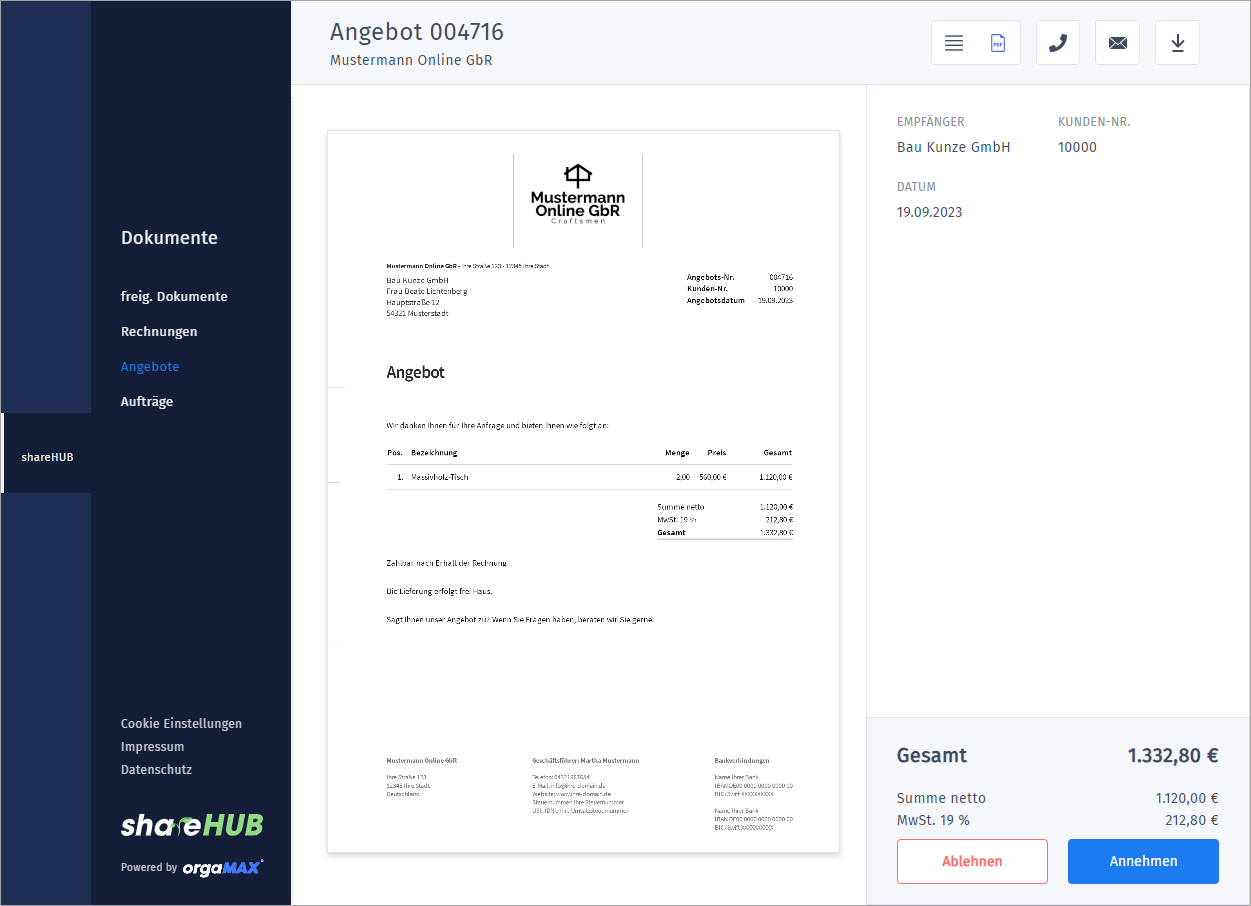
Den Link zum orgaMAX-shareHUB versenden Sie ganz einfach zusammen mit Ihren Angeboten, Auftragsbestätigungen und Rechnungen. Auf diese Weise sparen Sie eine Menge Zeit, Nerven und Papier, erleichtern sich selbst und Ihren Kunden die Auftragsabwicklung – und kommen in Zukunft noch viel schneller an Ihr Geld!
Zudem tun Sie der Umwelt einen Gefallen:
- Durch den Verzicht auf das Ausdrucken, Kuvertieren und Versenden von Papierdokumenten senken Sie den Ressourcen-Verbrauch spürbar.
- Für die vollständige Einrichtung Ihres orgaMAX-shareHUB lassen wir einen Quadratmeter Wald im Teutoburger Wald pflanzen.
- Die Transaktionsgebühren der Rechnungen, die via shareHUB von Ihren Kunden bezahlt werden, fließen ebenfalls in das Baumpflanzprojekt von „Waldemarie“.
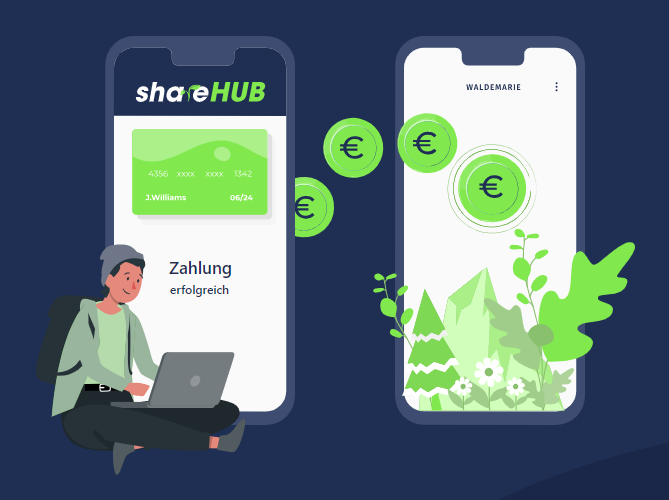
Wie auch immer Sie es drehen oder wenden: Der orgaMAX-shareHUB ist für alle Beteiligten ein Win-Win-Win-Geschäft und kann schnell zum Dreh- und Angelpunkt Ihrer geschäftlichen Kommunikation werden. Ein Versuch lohnt sich unbedingt:
So zünden Sie mit orgaMAX Buchhaltung den Verkaufs- und Inkasso-Turbo
Der shareHUB ist schnell aktiviert und eingerichtet: Dazu wechseln Sie in orgaMAX Buchhaltung zum Arbeitsbereich „Einstellungen > shareHUB“ und durchlaufen dort den komfortablen vierstufigen Einrichtungs-Assistenten. Der besteht aus:
- (1) Logo-Upload (zur optischen Personalisierung Ihres Online-Kundencenters),
- Hinterlegen der gewünschten (2) Kommunikations-Daten (damit Ihre Kunden bei Fragen direkt per E-Mail oder Telefon mit Ihnen Kontakt aufnehmen können),
- Aktivieren eines oder mehrerer (3) Zahlungsanbieter(s) (über den Ihre Kunden Ihre shareHUB-Rechnungen ohne Umwege gleich per Mausklick bezahlen können) und
- (4) Dokumente-Upload, um Ihren Geschäftspartnern im Kundencenter Standardinformationen wie Preislisten, AGB oder Widerrufsbelehrungen zur Verfügung zu stellen:
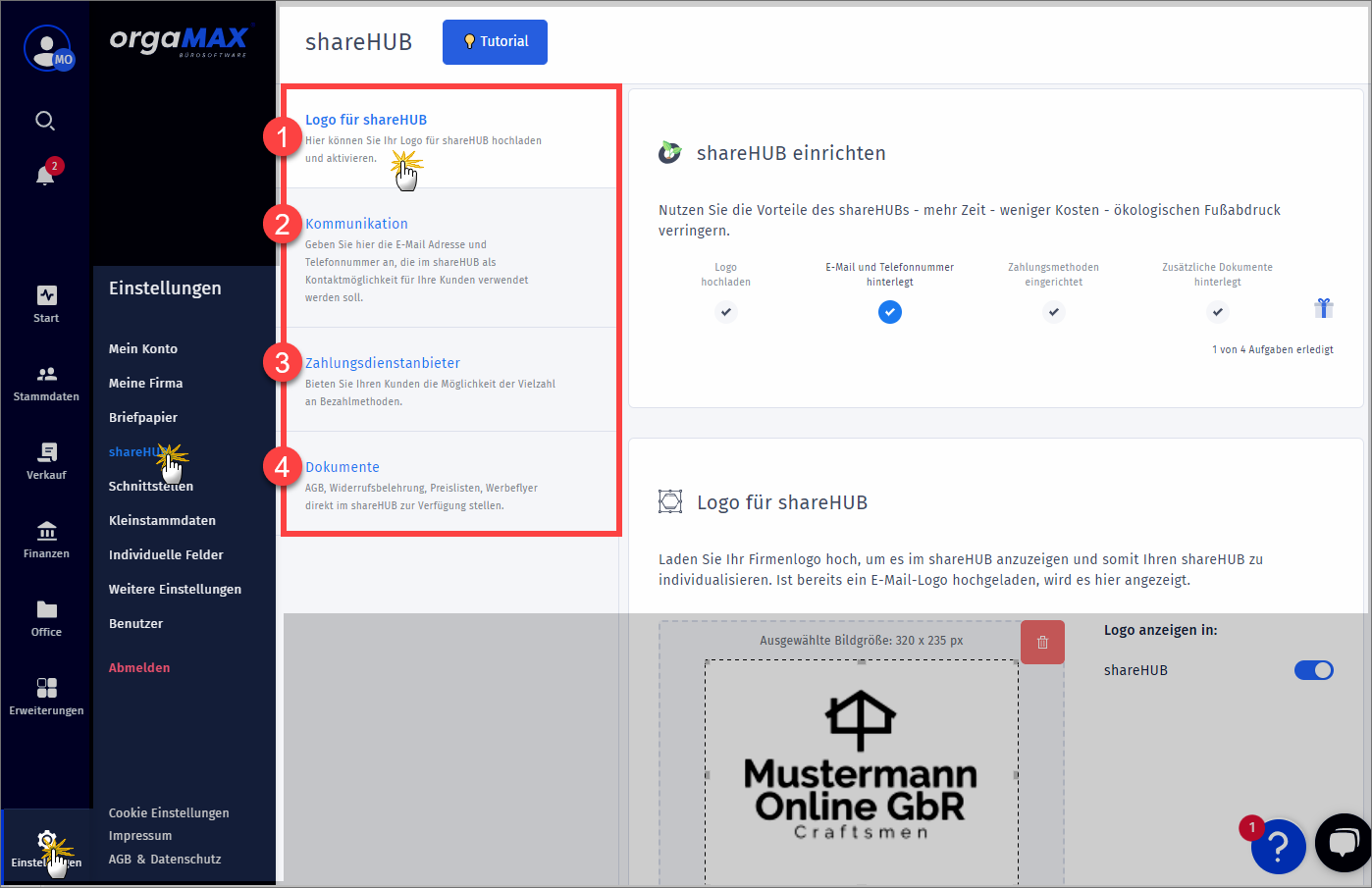
Die erforderlichen Angaben und Einstellungen der meisten shareHUB-Einstellungen sind weitgehend selbsterklärend. Daher nur ein paar kurze Hinweise:
- Als „Logo für shareHUB“ eignen sich Grafikdateien im JPG- JPEG und PNG-Format. Die maximale Bildgröße beträgt 1300 x 1300 Pixel. Das Logo wird automatisch auf 150 x 60 Pixel komprimiert und optimiert.
- Damit das Logo im Kundencenter angezeigt wird, aktivieren Sie nach dem Upload die Option „Logo anzeigen in ... shareHUB“.
- Im Abschnitt „Dokumente“ lassen sich maximal drei Standarddokumente im PDF-Format hochladen.
Und gleich noch ein Hinweis hinterher: Vergessen Sie im Anschluss an die einzelnen Schritte bitte nicht, auf den blauen „Speichern“-Button zu klicken. Nur dann werden Ihre Eingaben in die shareHUB-Einstellungen übernommen.
| Zusatztipp: AGB, Preislisten und andere standardisierte Versanddokumente ersparen Ihnen im Alltag eine Menge Routinearbeit. Um Missverständnisse und Irritationen zu vermeiden, empfiehlt es sich jedoch, die Inhalte dieser Dokumente regelmäßig zu kontrollieren und auf dem aktuellen Stand zu halten. |
Zahlungsanbieter anbinden: Inkasso auf Knopfdruck!
Nachdem Sie die „Logo“- und „Kommunikation“-Einstellungen gespeichert haben, landen Sie im shareHUB-Abschnitt (3) „Zahlungsdienstanbieter“: Dort wählen Sie die Online-Bezahldienste aus, die Sie Ihren Kunden zur Verfügung stellen möchten. Sie haben die Wahl, ob Sie PayPal und / oder Stripe als Zahlungsdienstanbieter festlegen: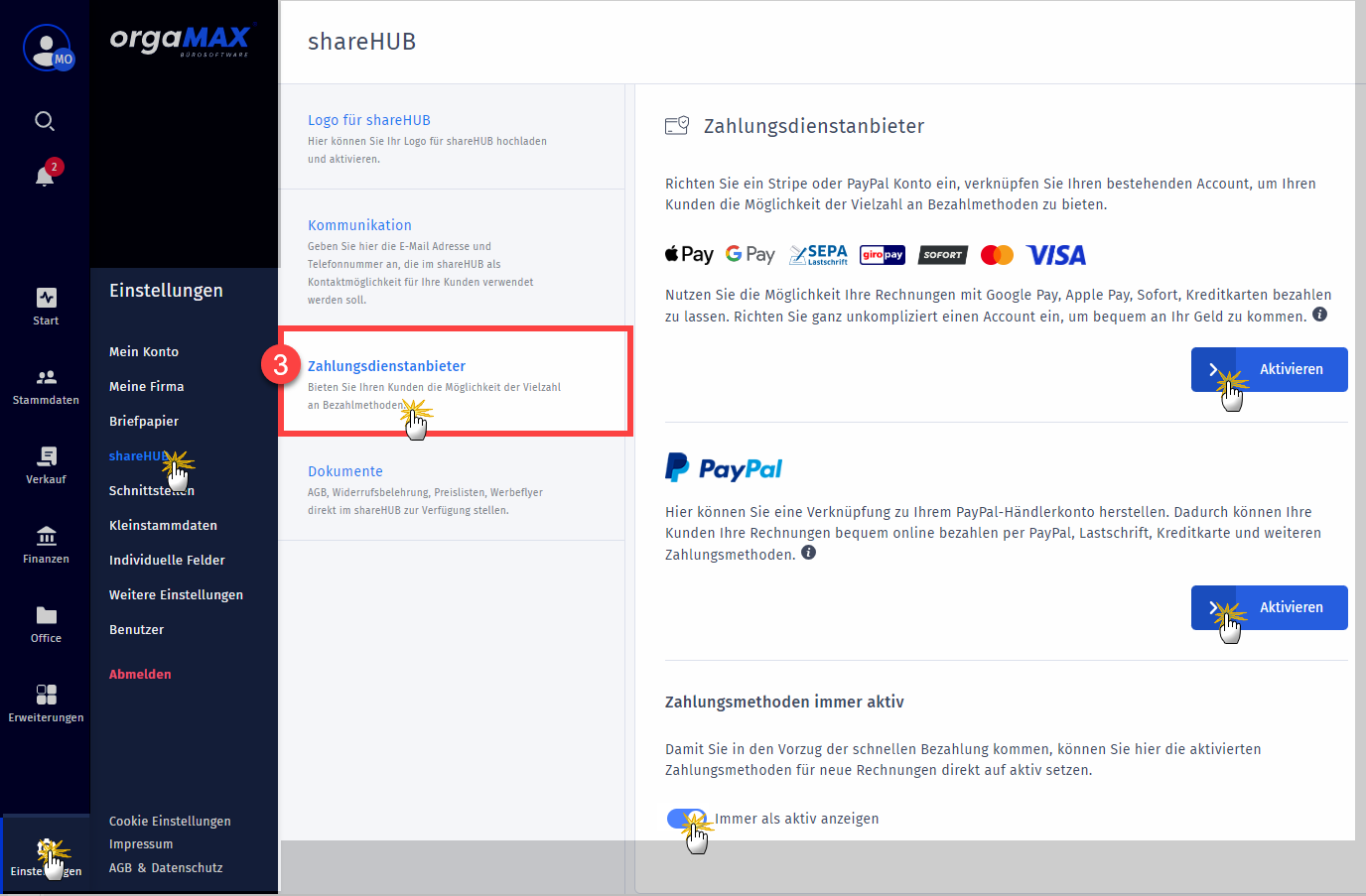
Über Ihr PayPal- und / oder Stripe-Händlerkonto stellen Sie bei Bedarf auf einen Schlag die folgenden Bezahldienste bereit:
- PayPal,
- Apple- und Google-Pay,
- Sofort-Überweisung,
- Visa- und andere Debit- und Kreditkarten,
- SEPA-Lastschrift und
- GiroPay.

Wichtig: Um die genannten Bezahlfunktionen zu nutzen, brauchen Ihre Kunden weder einen PayPal-Account noch ein Stripe-Konto!
| Bitte beachten Sie: Um im shareHUB automatisch in den Genuss der Blitz-Bezahlung zu kommen, aktivieren Sie im Abschnitt „Zahlungsmethoden immer aktiv“ am besten die Option „Immer als aktiv anzeigen“. |
Schritt für Schritt: PayPal aktivieren
Das Einbinden der beiden Bezahldienste in den shareHUB ist schnell erledigt. Bei PayPal sieht das zum Beispiel so aus:
- Sie klicken im Abschnitt „Zahlungsdienstanbieter“ im Bereich „PayPal“ auf den blauen „Aktivieren“-Button,
- werden automatisch auf eine Website weitergleitet, über die Sie den orgaMAX-shareHUB der deltra Business Software GmbH & Co. KG mit Ihrem PayPal-Konto verknüpfen können,
- tragen im folgenden Dialogfenster die E-Mail-Adresse Ihres PayPal-Kontos ein und klicken auf „Weiter“,
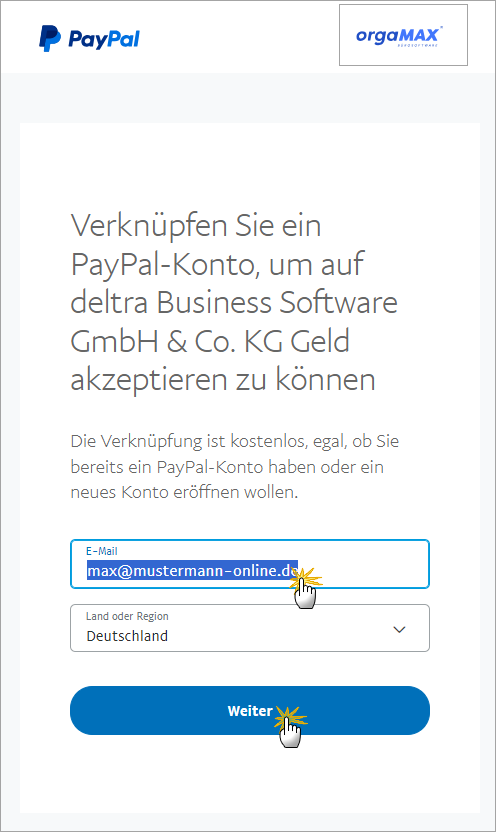
- geben im nächsten Schritt Ihr Paypal-Passwort ein,
- klicken auf „Einloggen“,
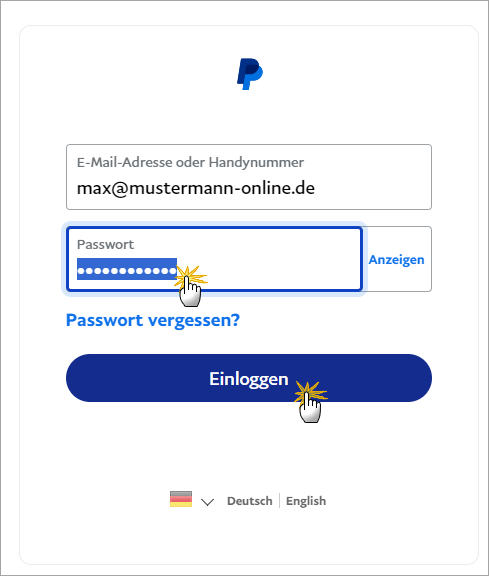
- und erteilen im letzten Schritt PayPal die Genehmigung, Ihr Paypal-Konto mit dem orgaMAX-shareHUB der deltra Business Software GmbH & Co. KG zu verbinden. Ein Mausklick auf den Button „Zustimmen und verbinden“ genügt:
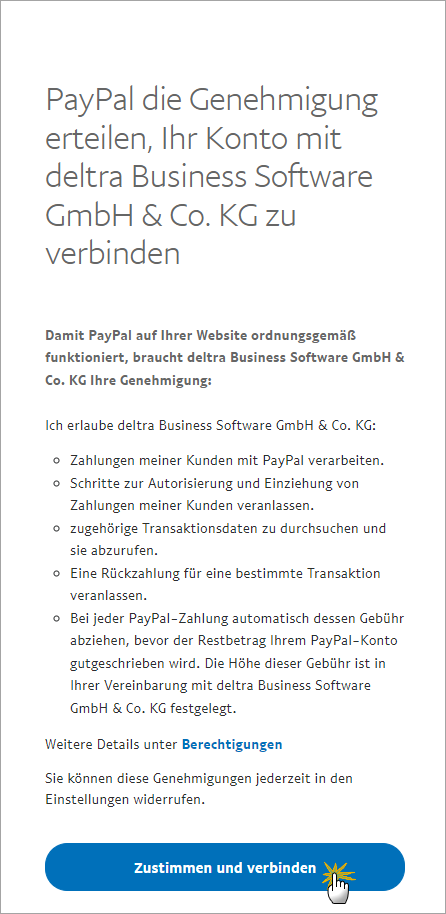
Sofern Sie alle Daten richtig eingegeben haben und die Prüfung erfolgreich war, wird Ihre PayPal-orgaMAX-Connection anschließend bestätigt:
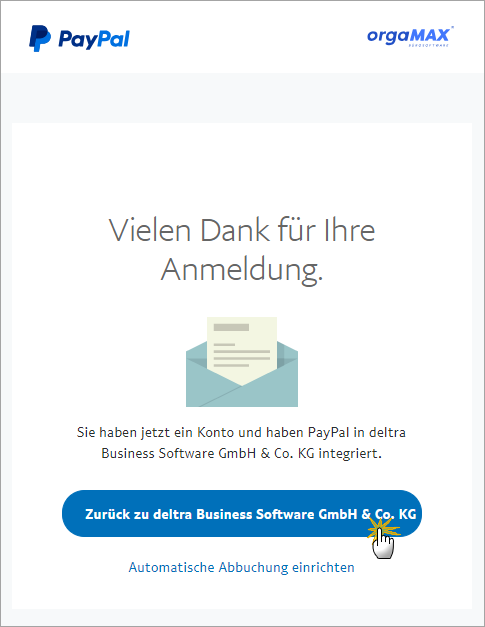
In den shareHUB-Einstellungen von orgaMAX Buchhaltung erscheint ein Hinweis auf die erfolgreiche Anbindung Ihres Händlerkontos. Außerdem finden Sie im Abschnitt „Zahlungsdienstanbieter“ unter PayPal nun Ihre PayPal-Händler-ID:
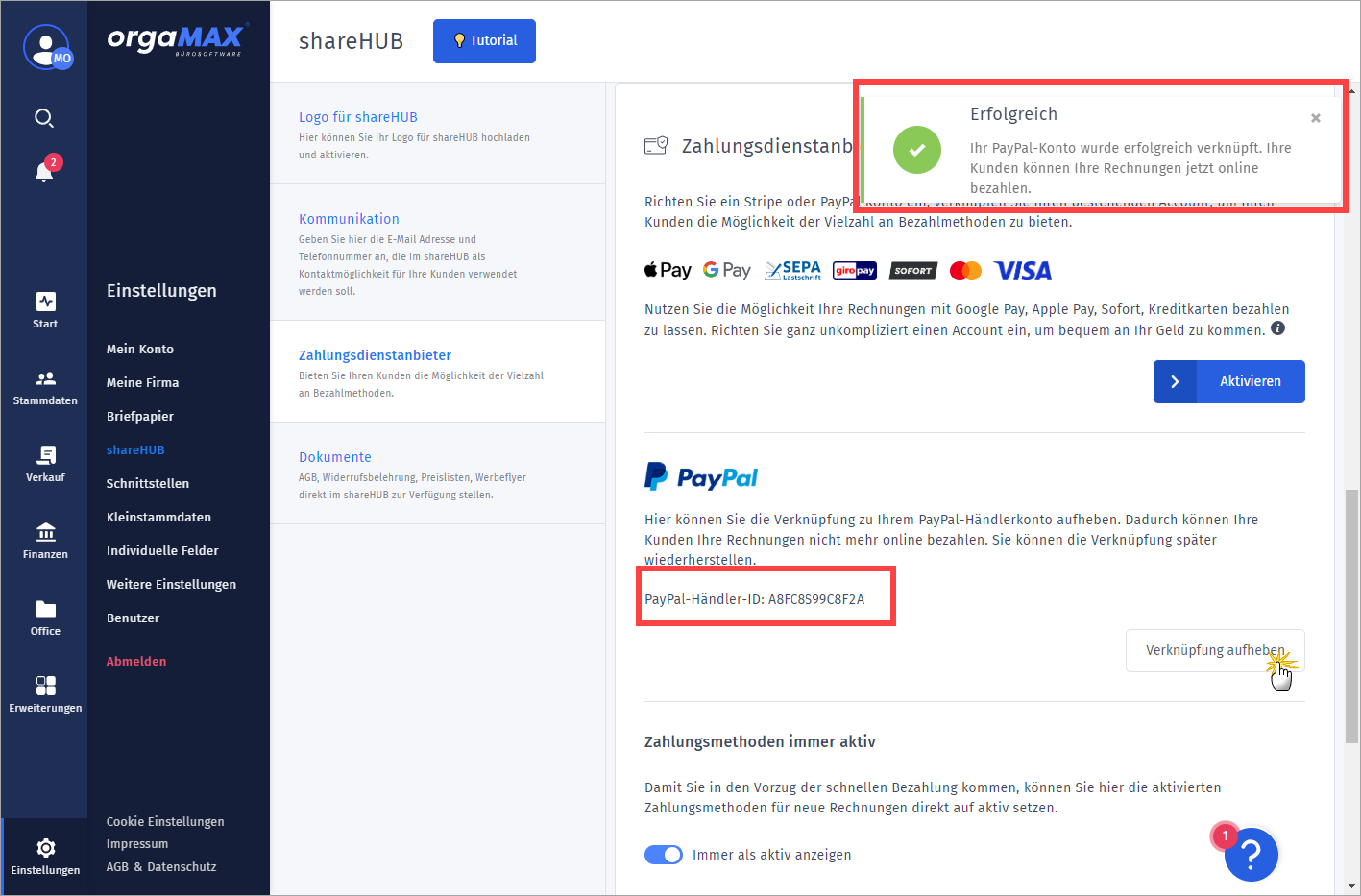
| Bitte beachten Sie: Falls Sie irgendwann einmal keine Bezahlung mehr über Ihr PayPal-Konto zulassen möchten, können Sie den Bezahldienst jederzeit wieder aus Ihrem shareHUB entfernen – ein Mausklick auf die Schaltfläche „Verknüpfung aufheben“ genügt. Dasselbe gilt für die Stripe-Anbindung. |
Schnelldurchlauf I: Vom Angebot zur Auftragserteilung
Der komplette shareHUB-Workflow von der Angebotserstellung, über den Angebotsversand, die Annahme durch den Kunden, die Rechnungstellung und -bezahlung sieht dann folgendermaßen aus:
- Im Arbeitsbereich „Verkauf > Angebote“ erstellen und speichern Sie einen neuen Vorgang,
- klicken in der fertigen Angebotsansicht am oberen Seitenrand auf das Kuvert-Symbol (= „Per E-Mail versenden“)
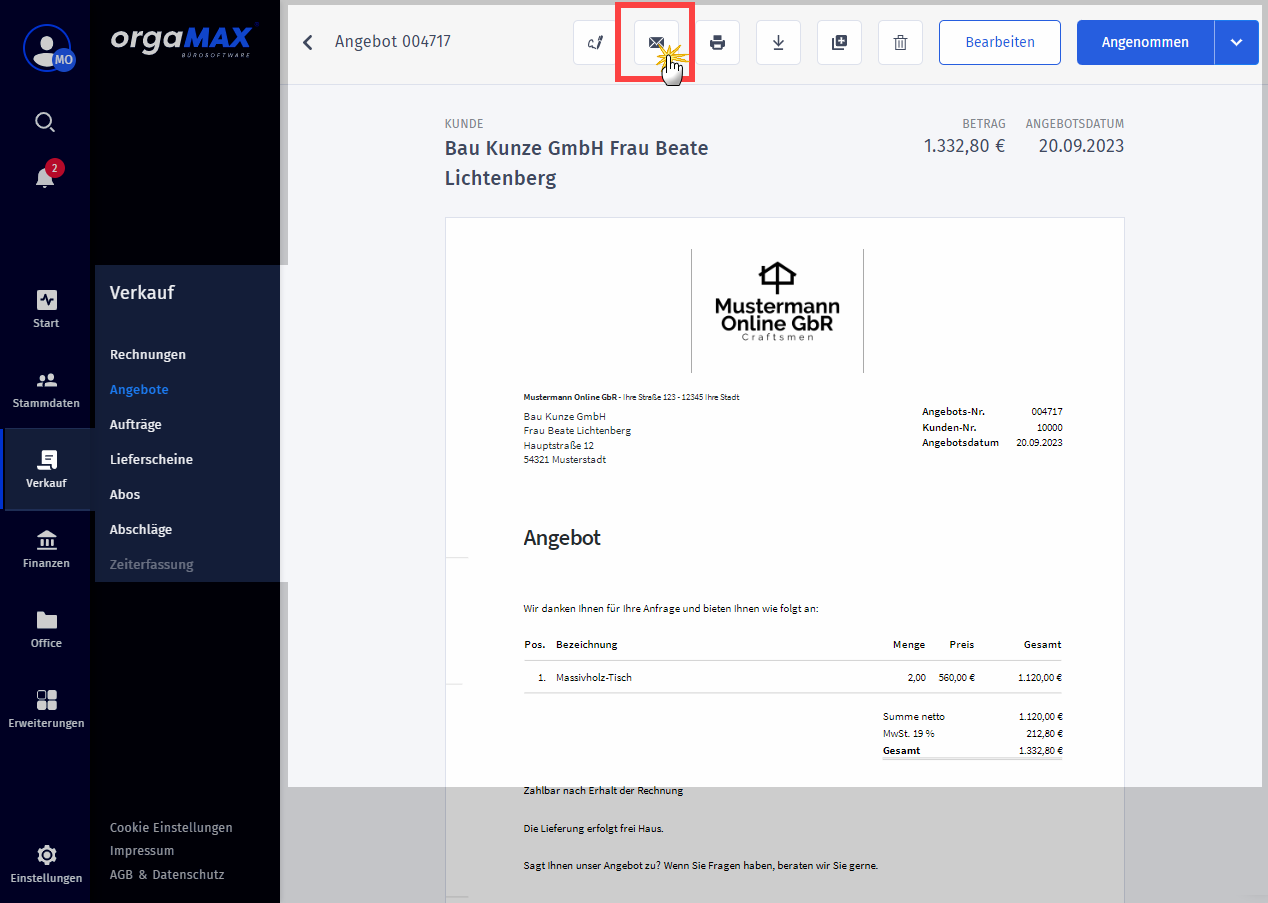
- übernehmen im folgenden Dialogfenster die E-Mail-Adresse des Kunden aus den Kunden-Stammdaten (oder geben sie bei Neukunden von Hand ein) und
- klicken am oberen Seitenrand auf den Button „E-Mail senden“:
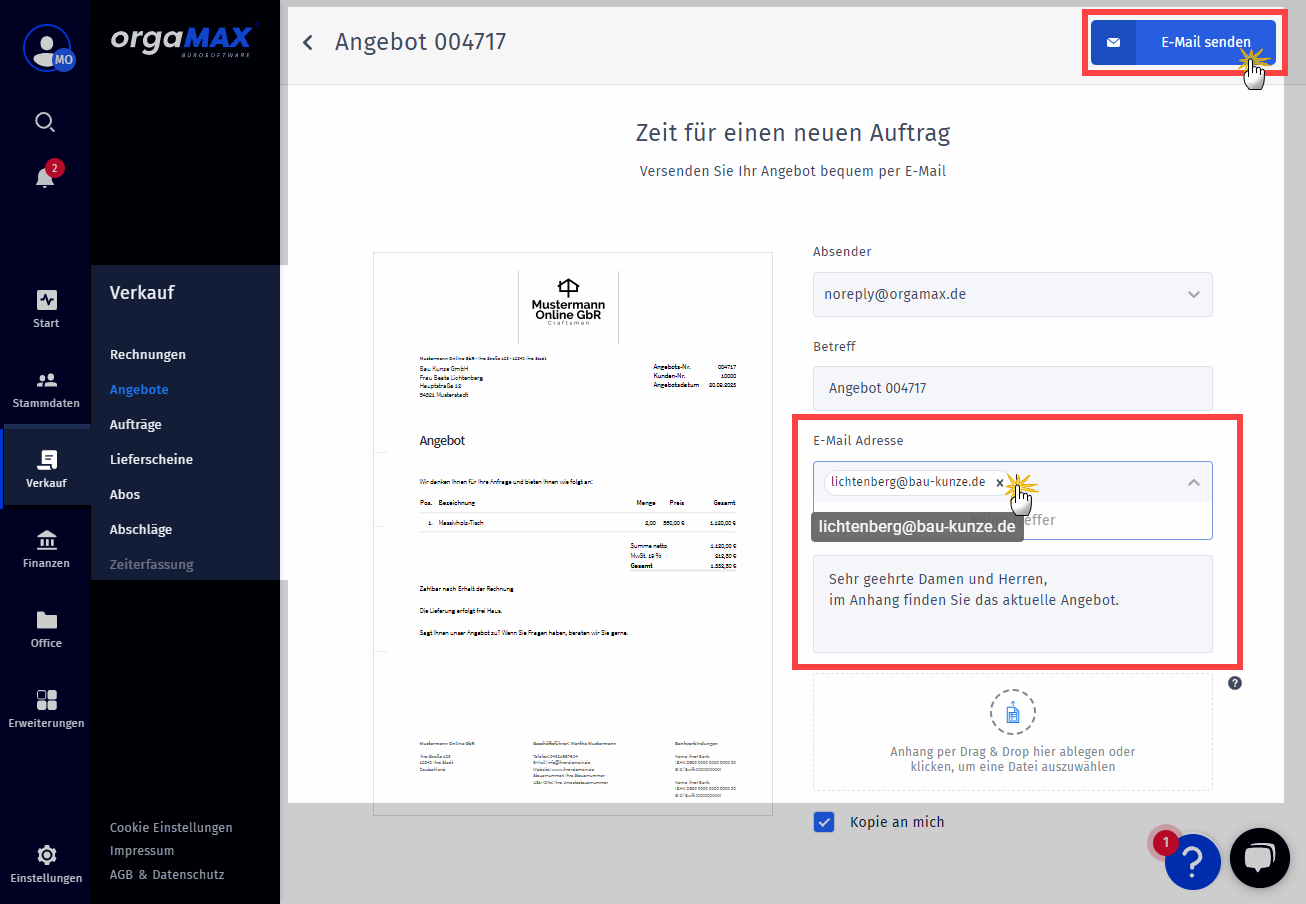
Ihr Kunde erhält daraufhin postwendend eine E-Mail:
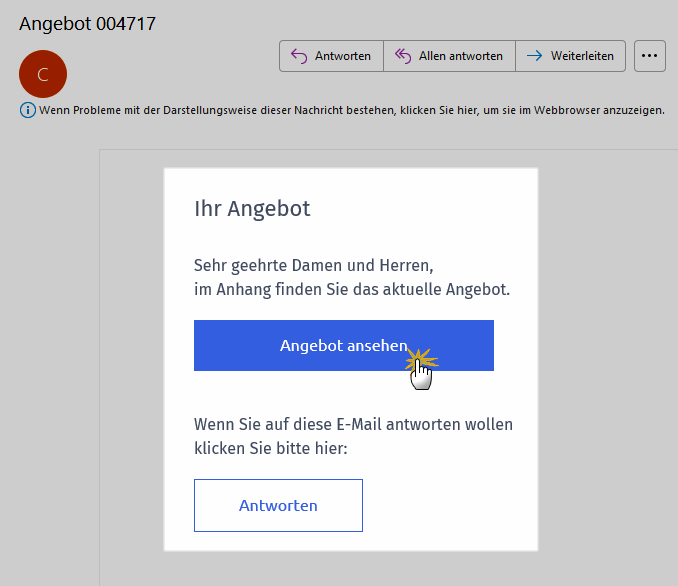
Per Mausklick auf den Button „Angebot ansehen“ kann Ihr Geschäftspartner den Vorgang im shareHUB-Kundencenter aufrufen:
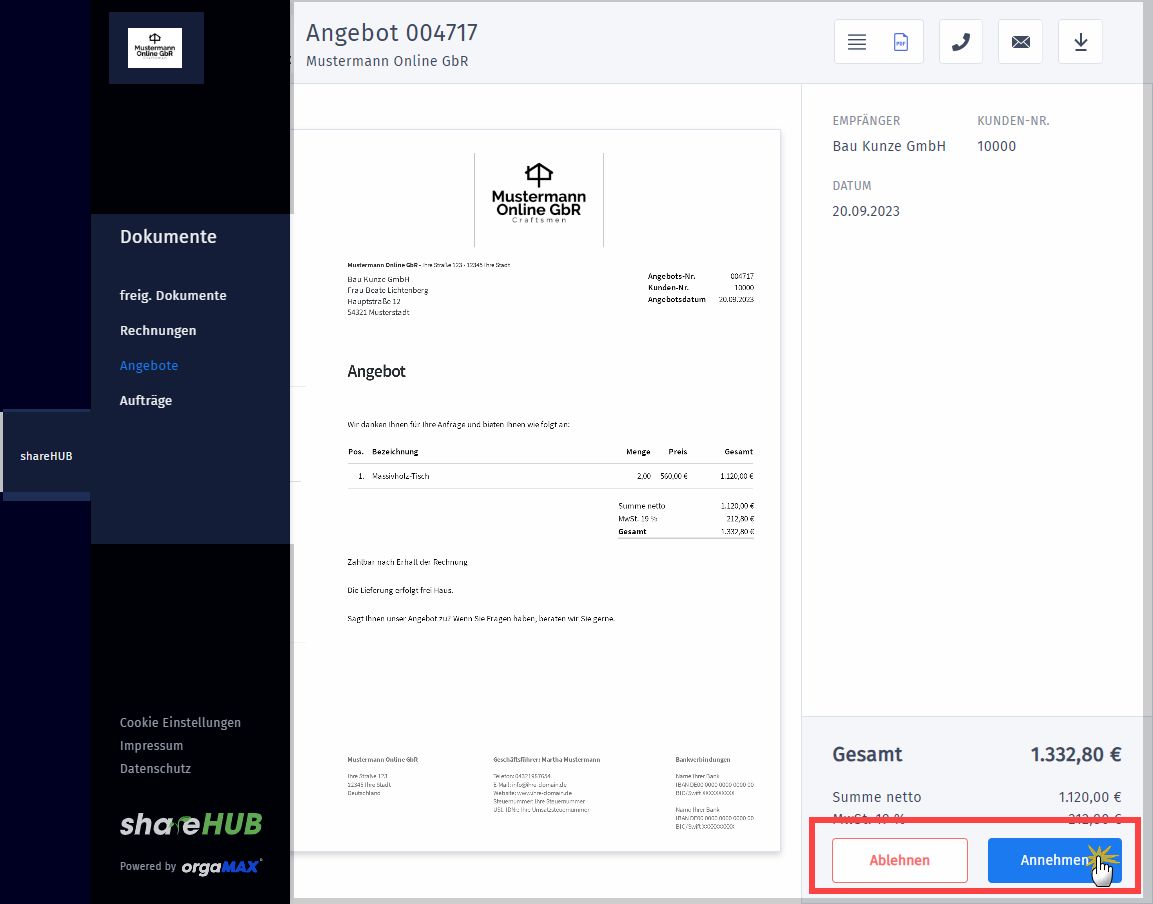
- Dort genügt ein Mausklick auf den Button „Annehmen“ am unteren rechten Seitenrand, um Ihre Offerte zu akzeptieren.
Sie wünschen sich mehr Auftragssicherheit als ein schlichtes elektronisches „OK“? Vor allem bei größeren Aufträgen?
Exkurs: Manuelle E-Signierung
Dann lohnt sich ein Blick auf die neue „E-Signing“-Funktion von orgaMAX Buchhaltung: Mithilfe der plattformübergreifend verfügbaren intuitiven Unterschriftsfunktion geben Sie Ihren Kunden die Möglichkeit, Ihre Angebote nachweisbar handschriftlich anzunehmen.
Sie finden die E-Signing-Funktion im Arbeitsbereich „Verkauf > Angebote“. Am oberen Seitenrand gibt es dort neuerdings das Symbol „Unterschrift setzen“:
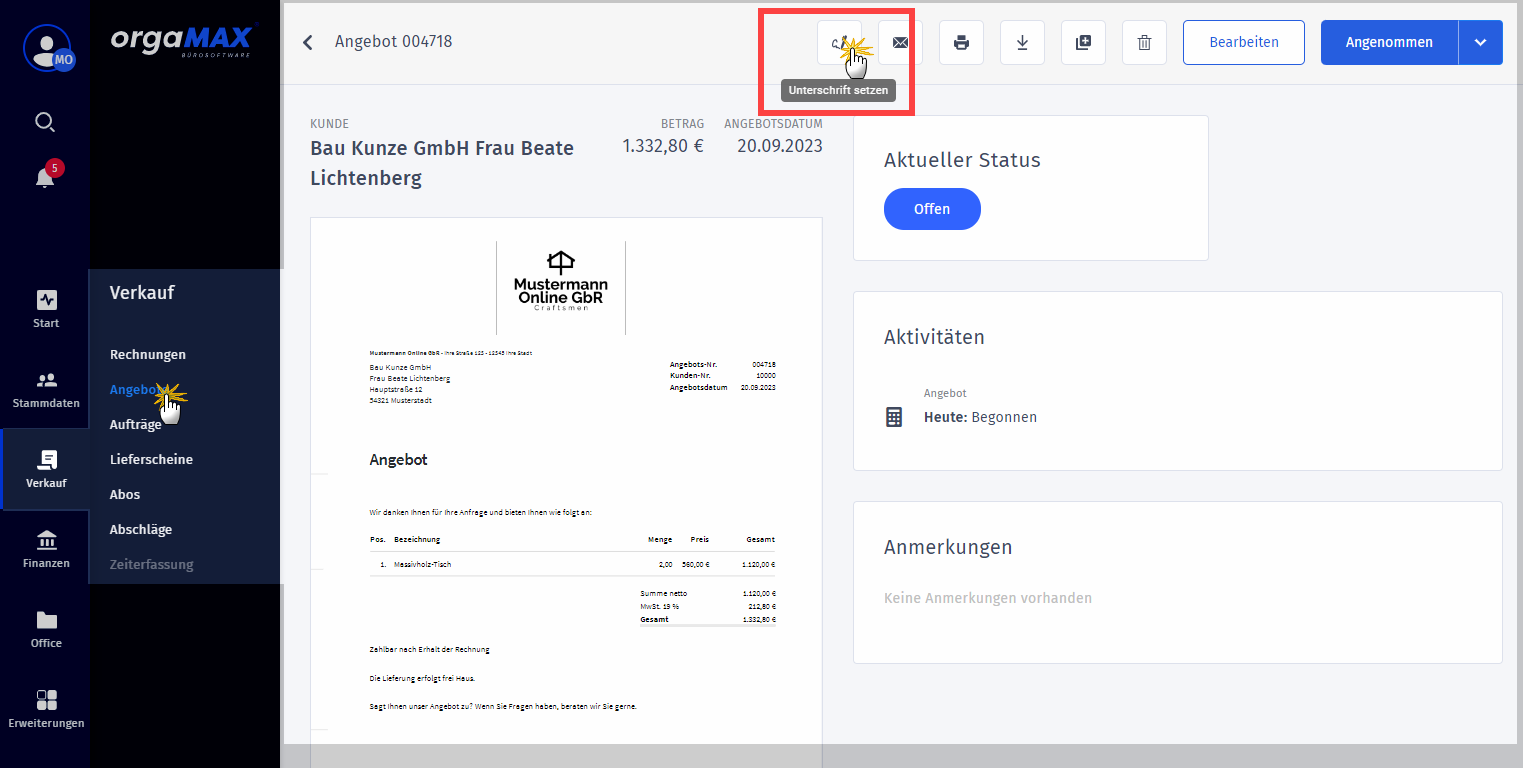
Sofern die Premium-Funktion freigeschaltet ist, klicken Sie beim elektronischen Versand eines Angebots auf das Unterschrifts-Icon. Das folgende Versand-Dialogfenster enthält nun neben dem bisherigen Button „E-Mail senden“ den neuen Button „E-Mail mit Unterschrift senden“:
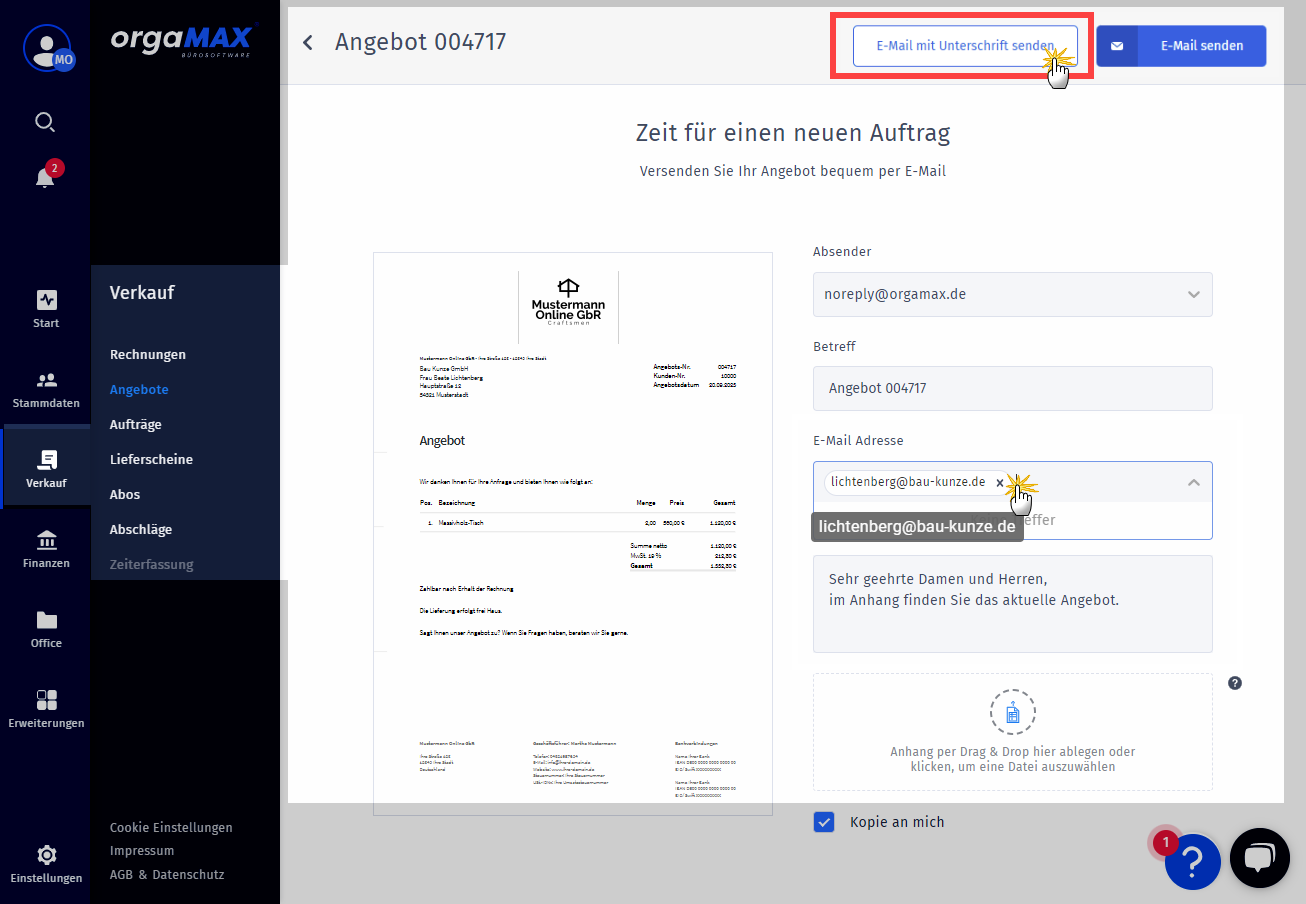
Wenn der Kunde sich das per E-Mail verschickte Angebot im shareHUB anschaut, findet er dort wieder einen „Annehmen“-Button:
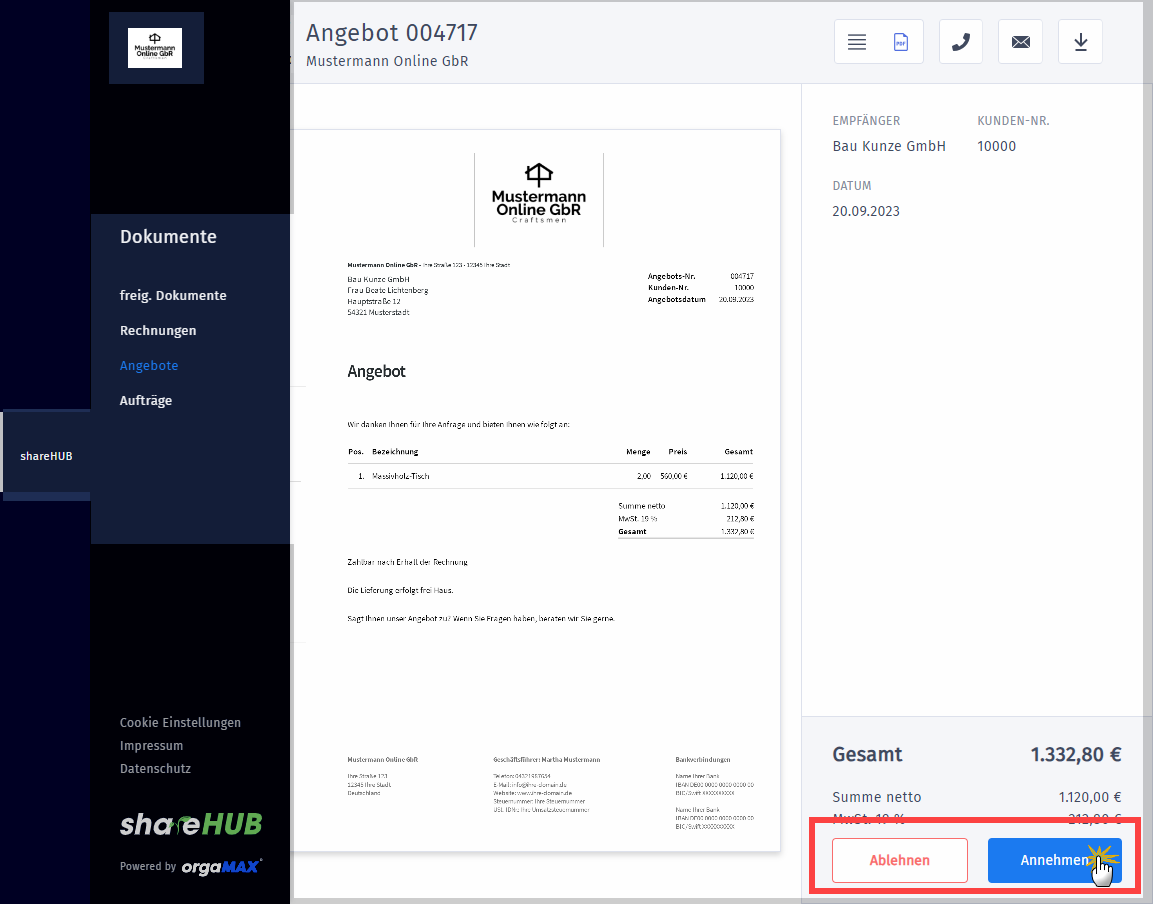
Bei aktivierter E-Signing-Funktion erscheint daraufhin ein zusätzliches Dialogfenster, in dem Ihr Kunde auf jedem PC, Notebook, Tablet oder Smartphone von Hand unterschreiben kann: Zum Beispiel mit einem elektronischen Eingabestift (wie einem Apple Pencil oder einem anderen „Stylus Pen“) oder ganz einfach mit dem Zeigefinger oder der Computermaus:
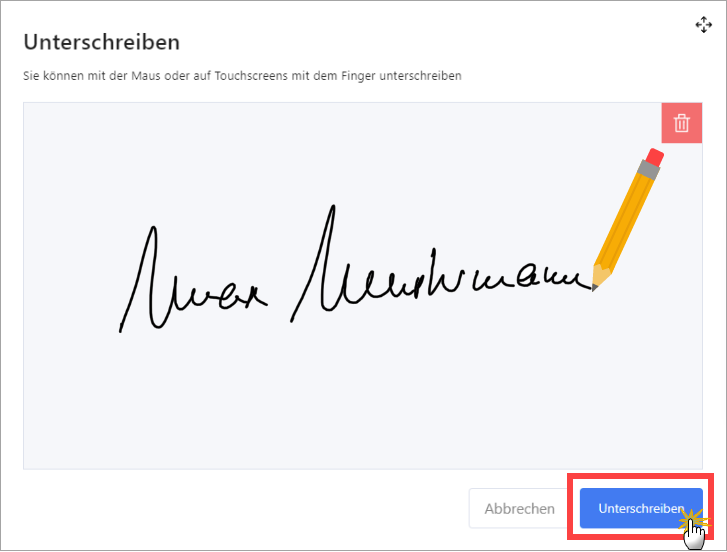
Das manuelle elektronische Unterschreiben funktioniert auf allen Hard- und Software-Plattformen – vorausgesetzt, sie verfügt über eine grafische Eingabemöglichkeit, z. B. Touchscreen oder Grafiktablet.
Nach dem Unterschreiben klickt oder tippt Ihr Kunde auf den Button „Unterschreiben“. In orgaMAX Buchhaltung werden Sie darüber wieder umgehend informiert. Anders als bei der einfachen Angebotsannahme (nur per Mausklick), finden Sie im Arbeitsbereich „Office > Dokumente“ zusätzlich das eigenhändig elektronisch unterschriebene Angebotsdokument Ihres Auftraggebers:
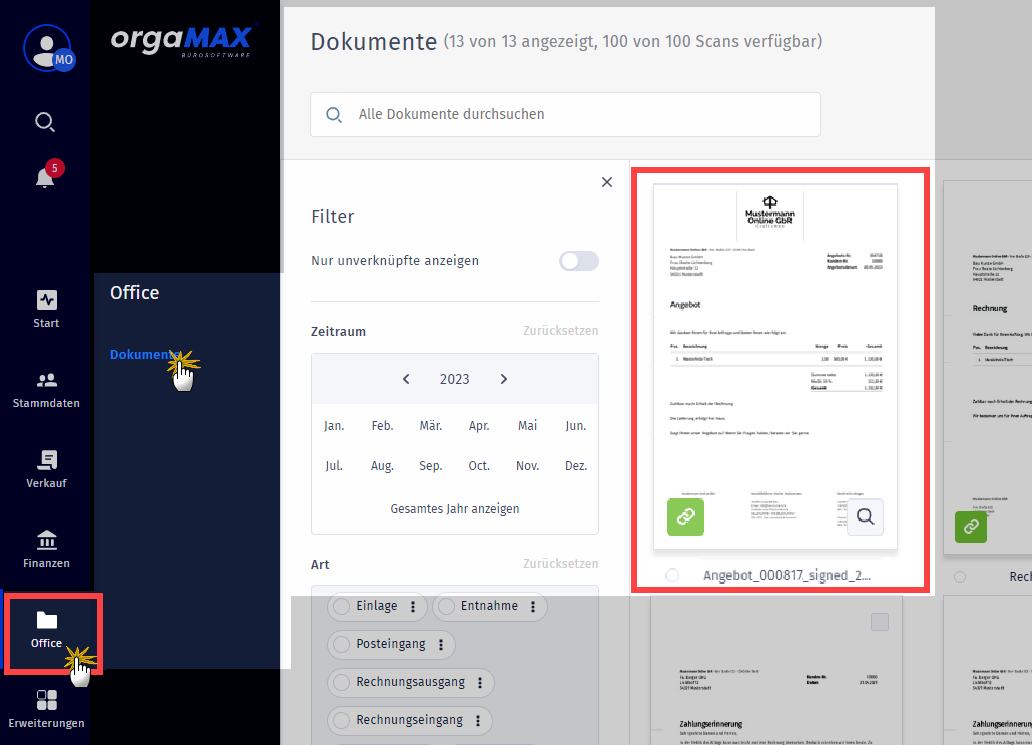
| Bitte beachten Sie: Beim E-Signing handelt es sich um eine kostenpflichtige Zusatzfunktion von orgaMAX Buchhaltung. Sie können die smarte Unterschriftsfunktion 14 Tage lang kostenlos testen: Bei Interesse melden Sie sich gern unter +49 - 5231 - 7090 - 0. |
Zurück zum shareHUB-Schnelldurchlauf:
Schnelldurchlauf II: Von der Auftragserteilung zur bezahlten Rechnung
Ganz gleich ob mit oder ohne elektronische Unterschrift:
- orgaMAX Buchhaltung informiert Sie in Echtzeit darüber, dass Ihr Kunde das Angebot angenommen hat. Am rechten oberen Seitenrand ploppt ein entsprechendes Hinweisfenster auf:
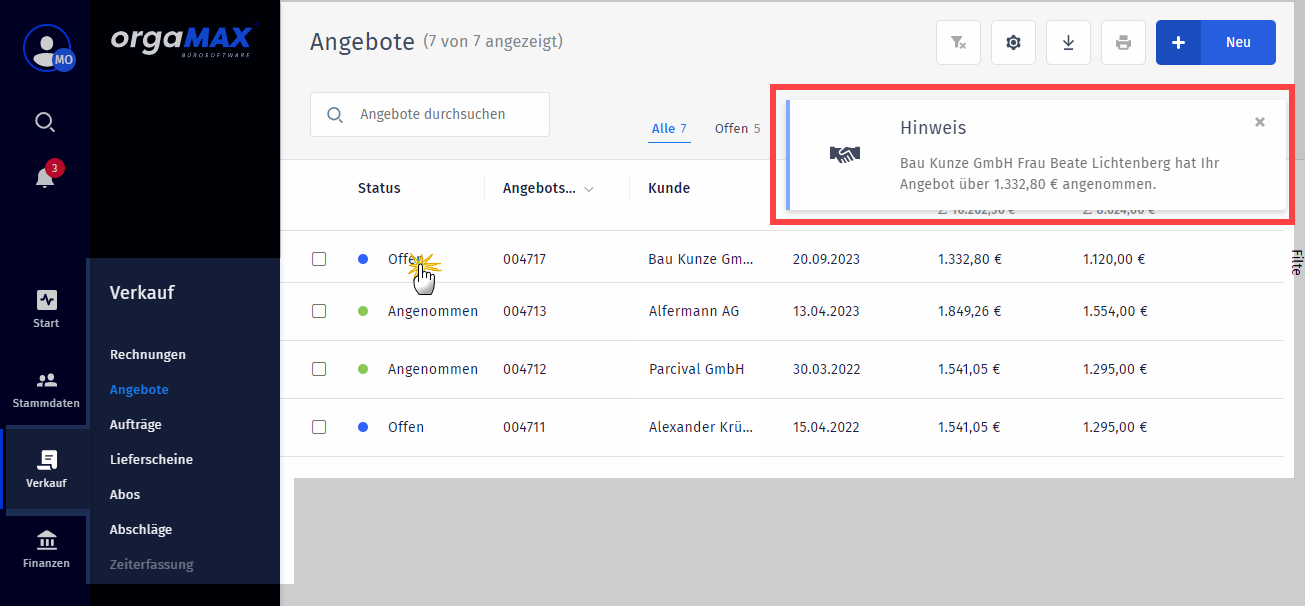
Wenn Sie den Vorgang öffnen, wird der „Aktuelle Status“ außerdem als „Angenommen“ angezeigt:
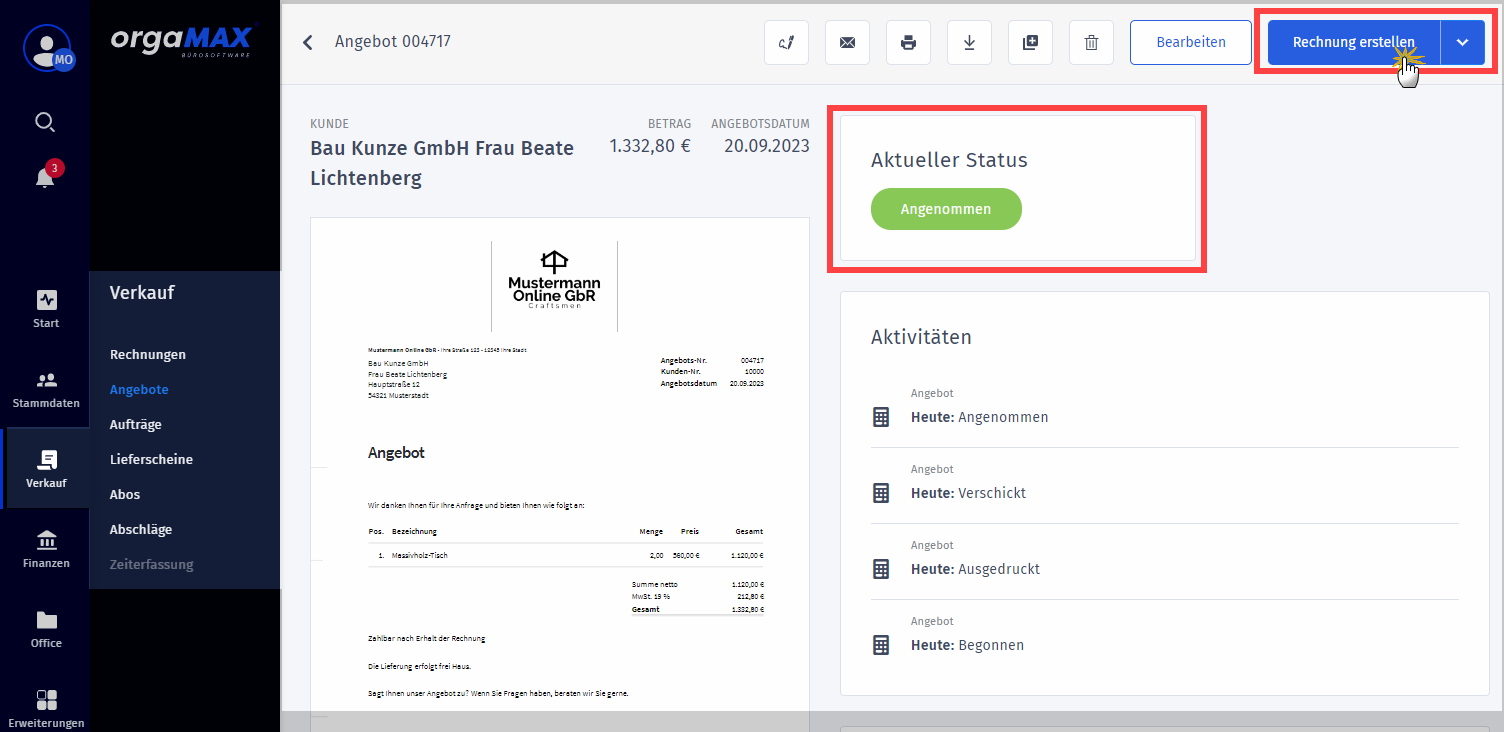
- Sobald die vereinbarte Dienstleistung erbracht ist und / oder die Waren verschickt sind, klicken Sie am oberen rechten Seitenrand des Angebots auf den Button „Rechnung erstellen“.
- Daraufhin öffnet sich im Arbeitsbereich „Verkauf > Rechnungen“ wie üblich ein versandfertiges Rechnungs-Dokument auf Basis der Angebotskonditionen.
- Am rechten Seitenrand erscheinen zudem die „Direkten Zahlungsmethoden“, die Sie in Ihrem shareHUB aktiviert haben:
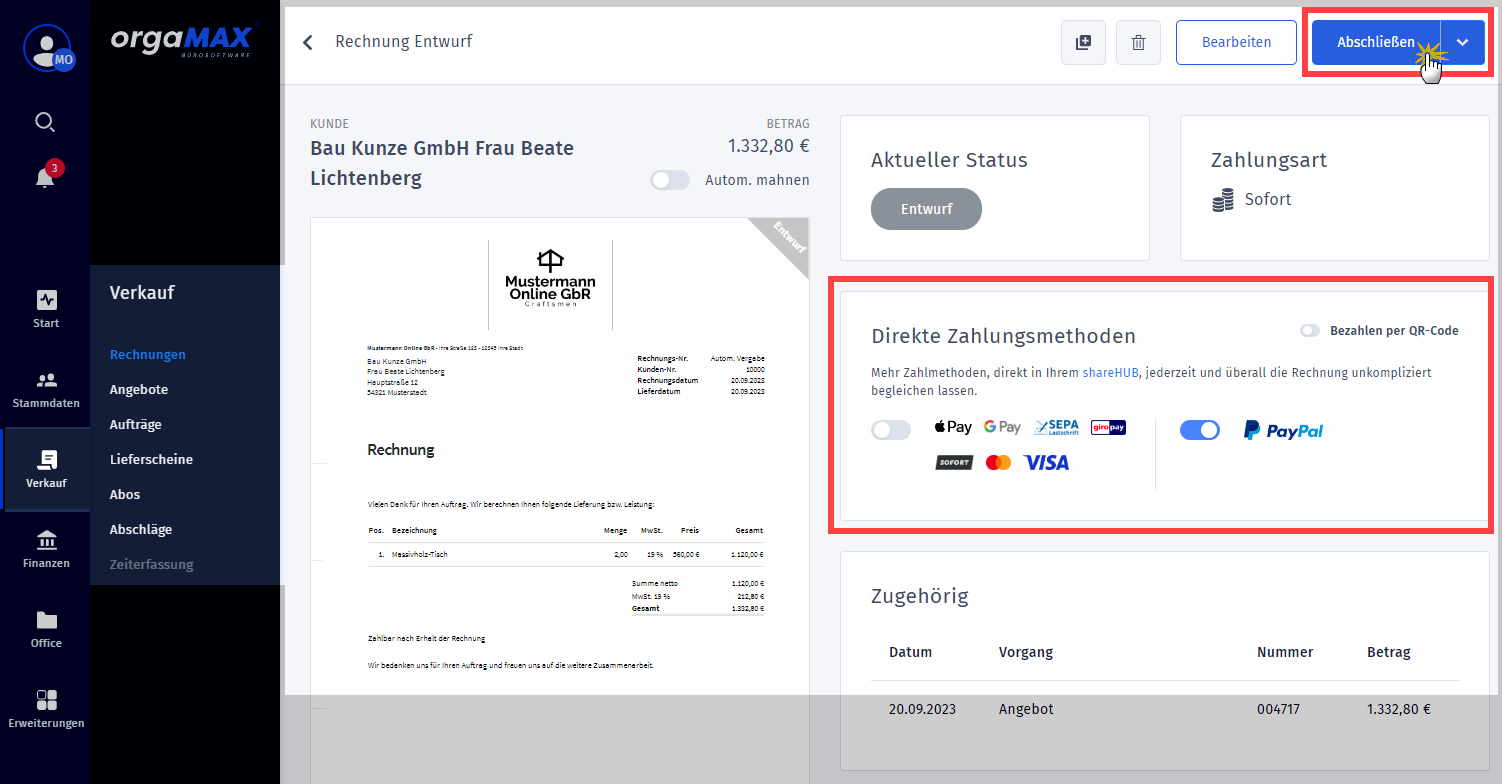
- Nachdem Sie Ihre Ausgangsrechnung geprüft (und, falls erforderlich, Anpassungen vorgenommen) haben, klicken Sie auf den Button „Abschließen“ und
- bestätigen wie üblich die folgende Sicherheits-Nachfrage („Prozess abschließen“) mit „Jetzt abschließen“.
- Per Mausklick auf das Kuvert-Symbol („Per E-Mail versenden“) starten Sie schließlich den E-Mail-Versand der Rechnung an Ihren Kunden:
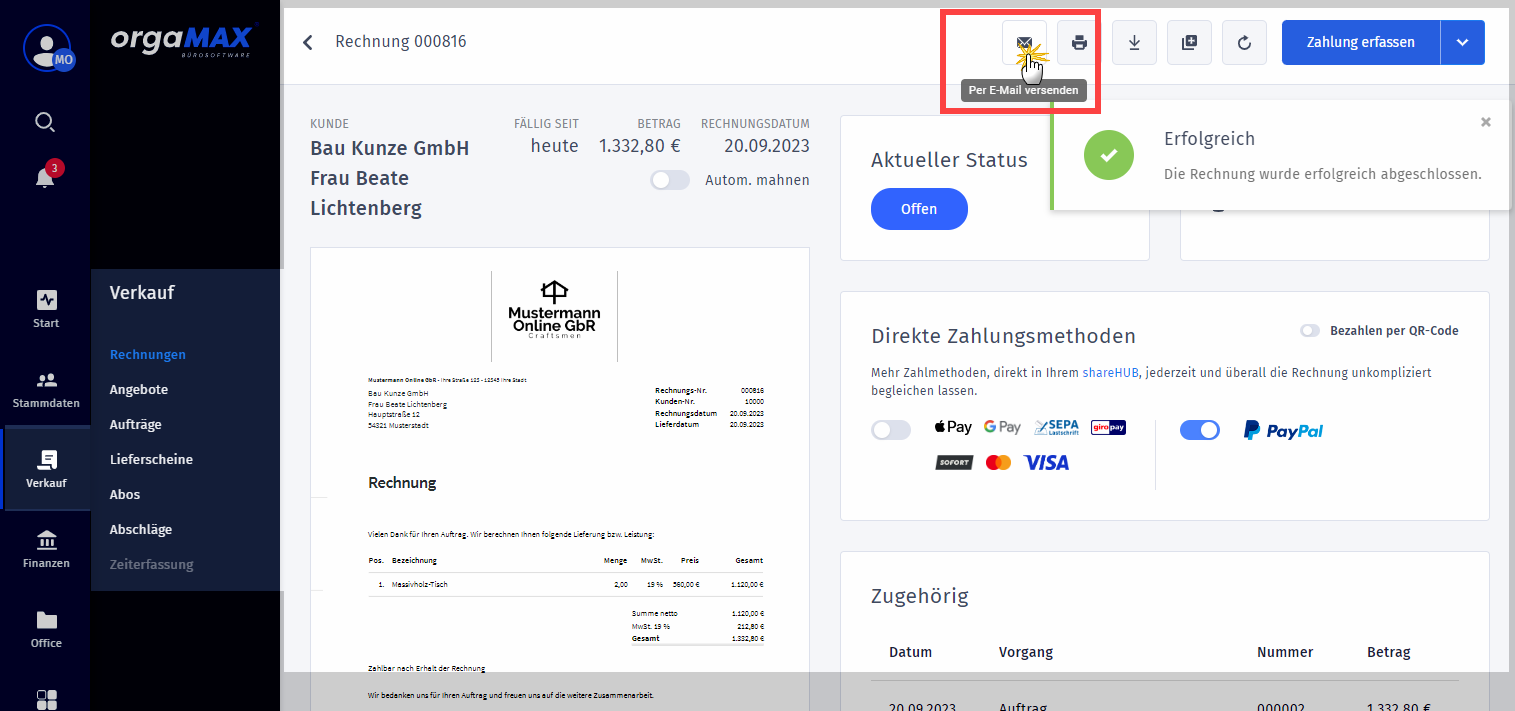
- Wie zuvor beim Angebot wählen Sie die E-Mail-Adresse aus und klicken auf den Button „E-Mail senden“:
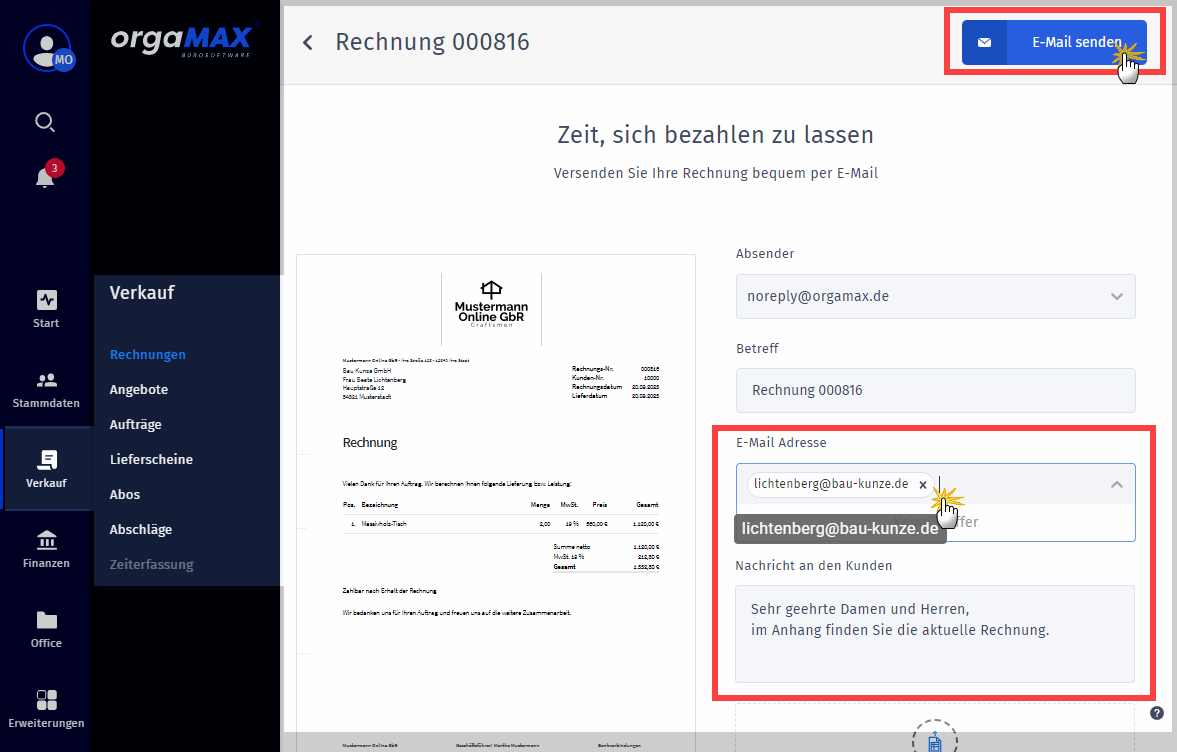
- Im E-Mail-Eingang auf Kundenseite erscheint wiederum eine Nachricht mit dem Link zur shareHUB-Ansicht des Rechnungsdokuments („Rechnung ansehen“):
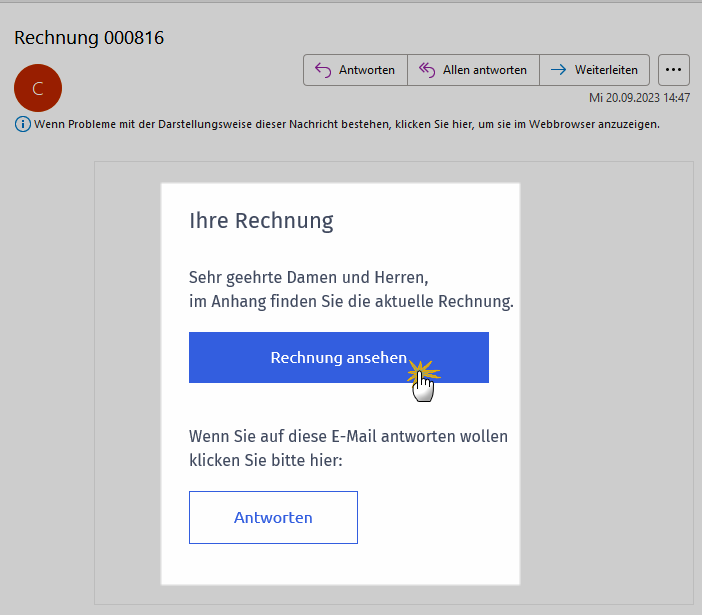
- Per Mausklick auf diesen Button landet Ihr Kunde in der Rechnungs-Ansicht Ihres shareHUB-Kundencenters. Dort bekommt er gleich einen prominenten Hinweis auf die komfortable neue Bezahlmöglichkeit:
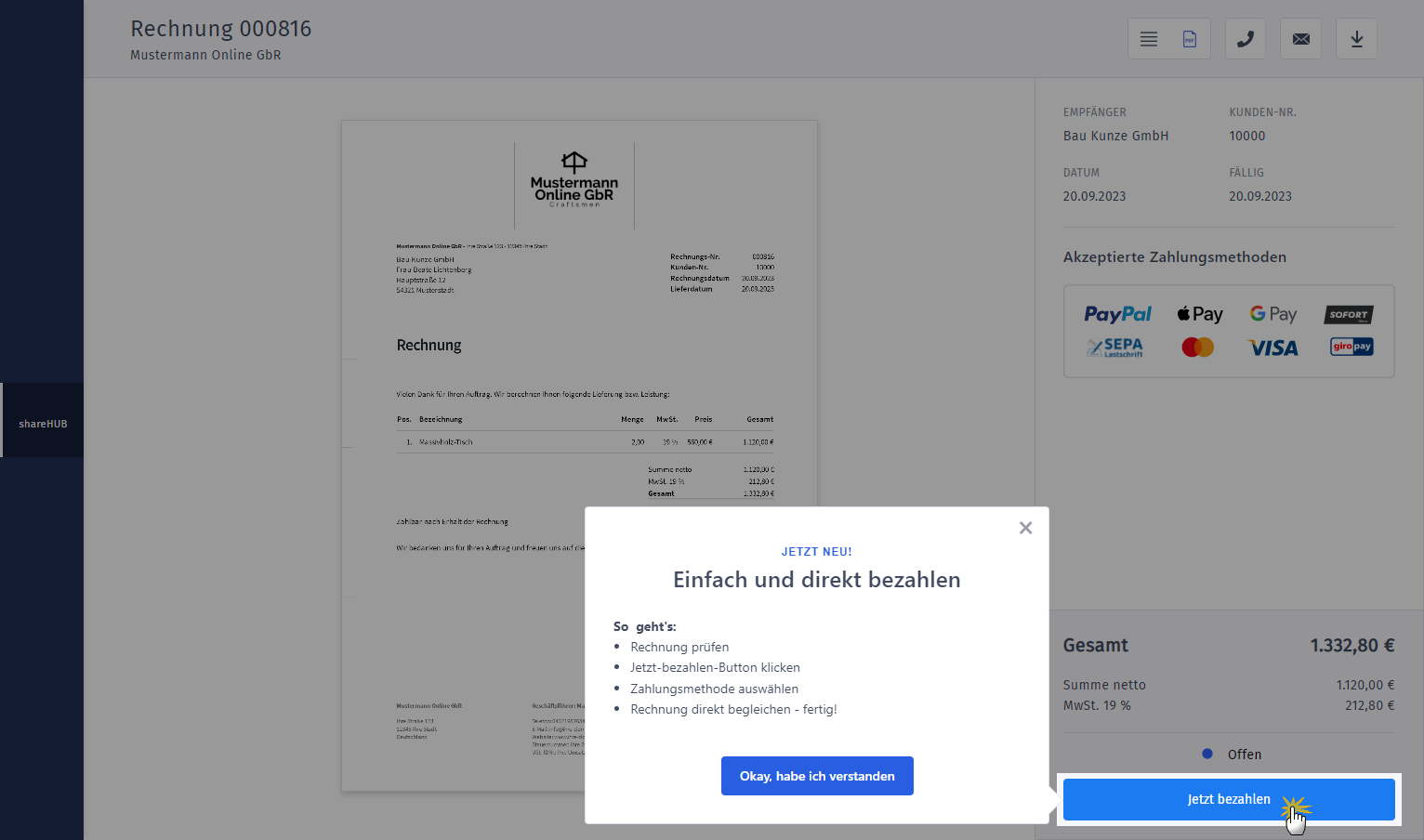
- Per Mausklick auf „Jetzt bezahlen“ startet bei Bedarf sofort der Bezahlvorgang. Selbstverständlich kann Ihr Kunde den Vorgang zuvor noch prüfen: Nach einem Mausklick auf „Okay, habe ich verstanden“ erscheint die Rechnungsansicht mit sämtlichen Details:
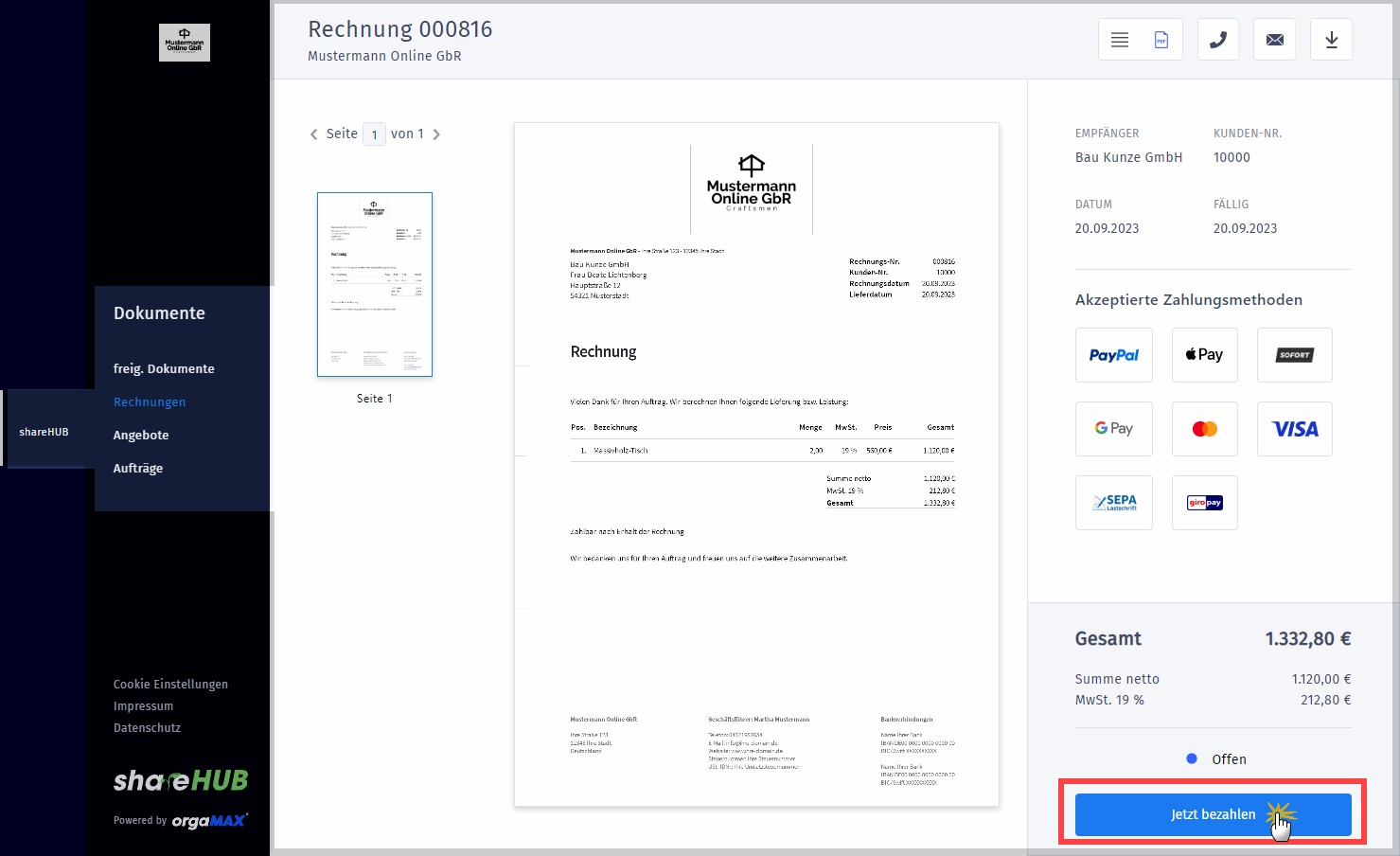
- Im Anschluss an die Rechnungs-Prüfung startet Ihr Kunde den Bezahlvorgang über den Button „Jetzt bezahlen“: Daraufhin werden am rechten Seitenrand die von Ihnen bereitgestellten Zahlungsoptionen eingeblendet. Beim PayPal-Händlerkonto sieht das beispielsweise so aus:
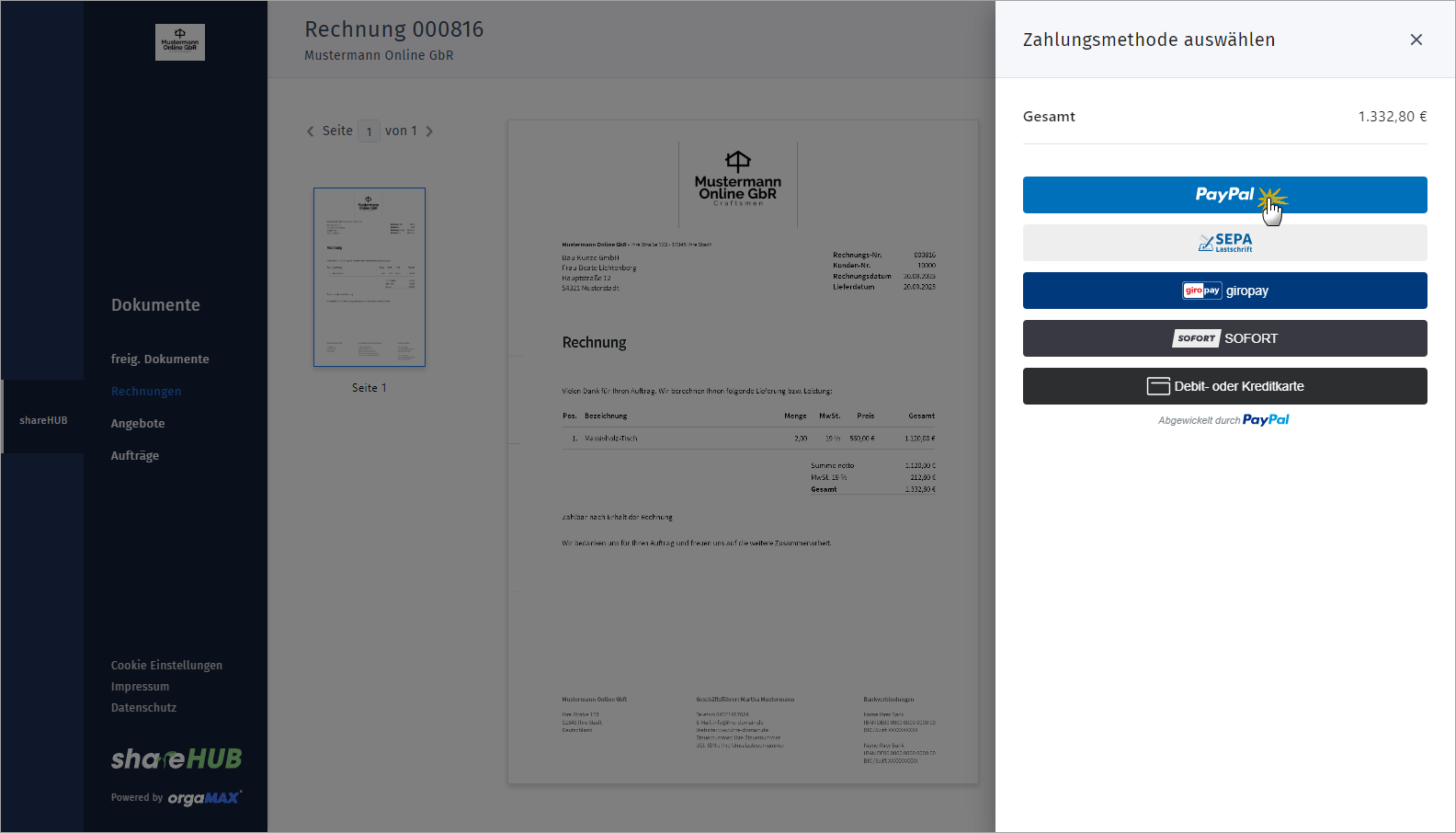
Die folgenden Schritte hängen dann davon ab, für welches Bezahlverfahren sich Ihr Geschäftspartner entscheidet.
| Zur Erinnerung: Ein eigenes PayPal- oder Stripe-Konto brauchen Ihre Kunden für den Rechnungsausgleich nicht. Die Betreiber stellen in dem Fall Bank-Lastschriften oder Kreditkarten-Zahlungen bereit. |
Postwendende Erfolgsmeldung in orgaMAX Buchhaltung
Ganz gleich, auf welchem Weg eine Rechnung via shareHUB beglichen wurde: Der dazugehörige orgaMAX-Vorgang wird in Echtzeit als erledigt markiert:
- Im shareHUB verschwindet am rechten Seitenrand der Hinweis auf verfügbare Zahlungsdienste. Außerdem wechselt die Statusanzeige rechts unten von „Offen“ auf „Bezahlt“:
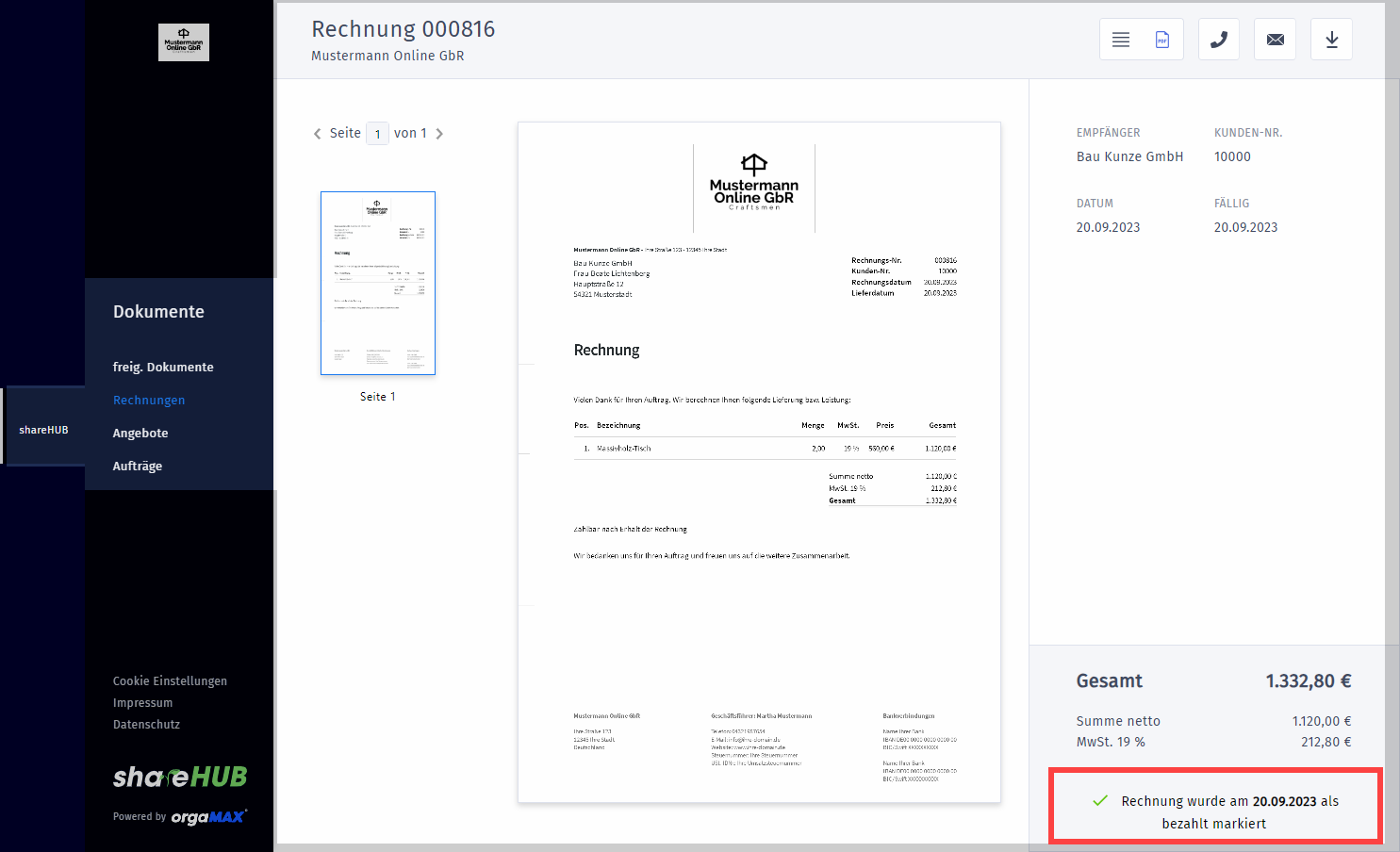
- In orgaMAX Buchhaltung erhält der Vorgang im Arbeitsbereich „Verkauf > Rechnungen“ den grünen Zahlungs-Status „Bezahlt“:
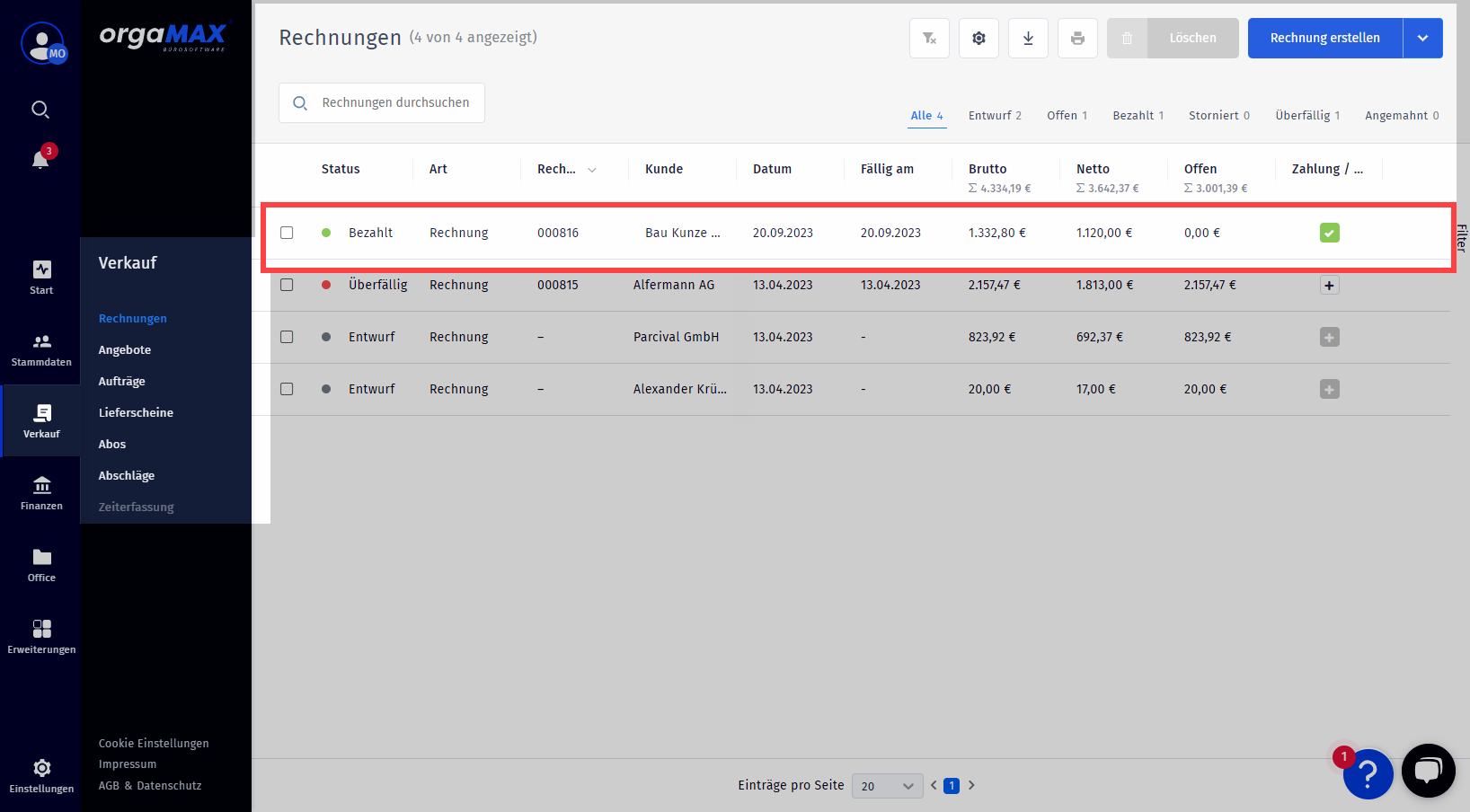
Im einfachsten und günstigsten Fall vergehen auf diese Weise zwischen Angebotserstellung und Rechnungsausgleich nur wenige Minuten. Der bürokratische Arbeitsaufwand für Sie und Ihre Kunden ist jedenfalls minimal.
Was halten Sie davon? Einfacher und schneller geht’s doch kaum, oder? Probieren Sie’s aus und starten Sie schon heute in ein neues Kommunikations- und Abrechnungszeitalter!


